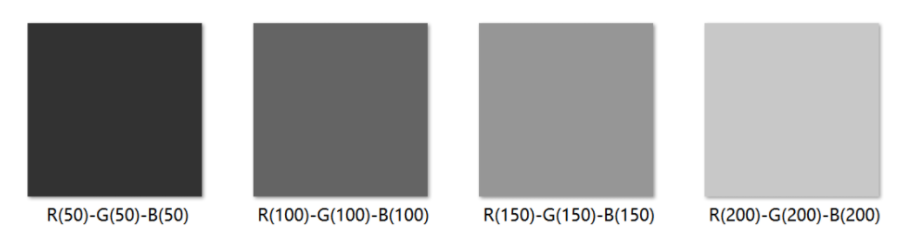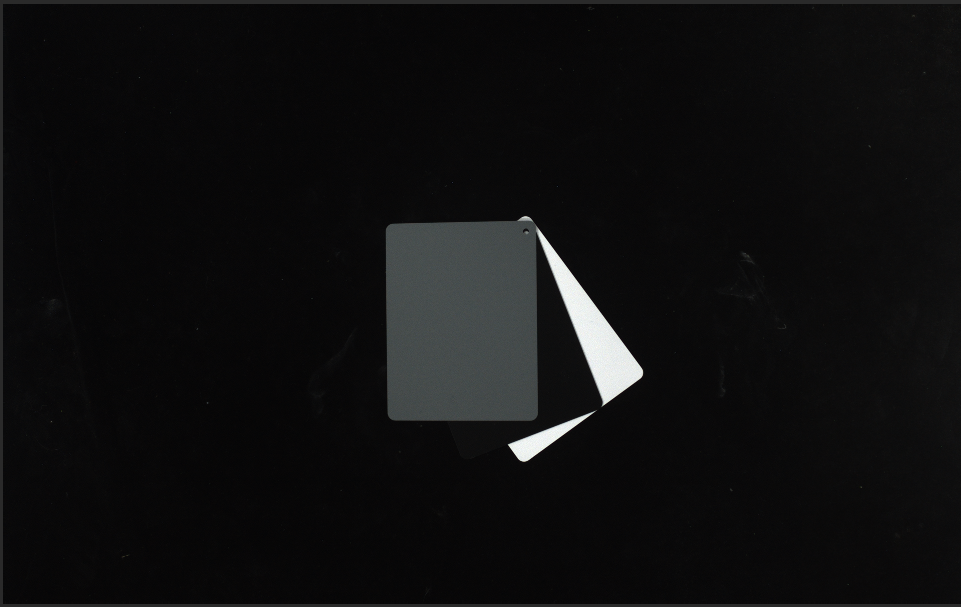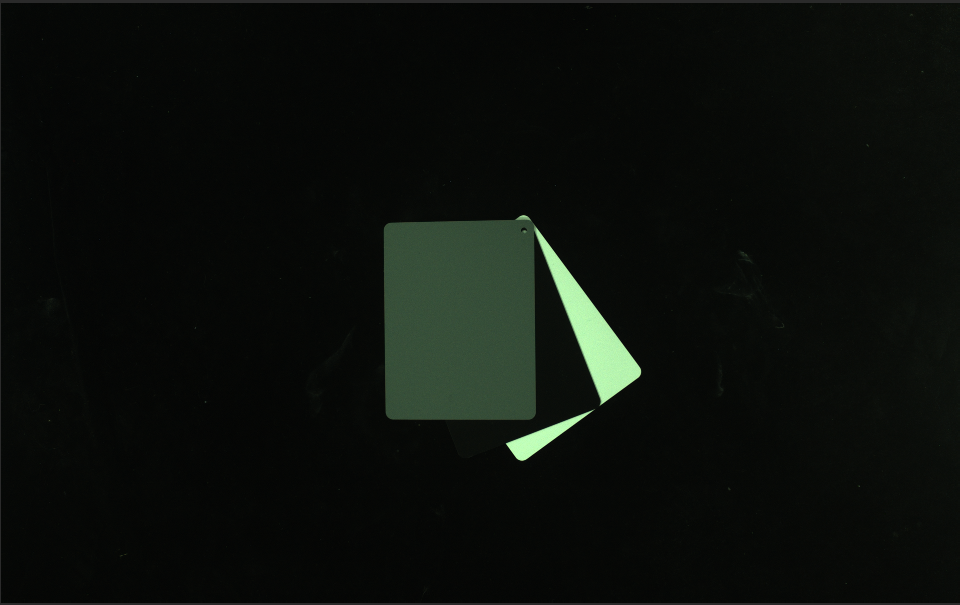查看并配置2D相机
该工具用于查看和配置Mech-Eye工业级3D相机中的2D相机。
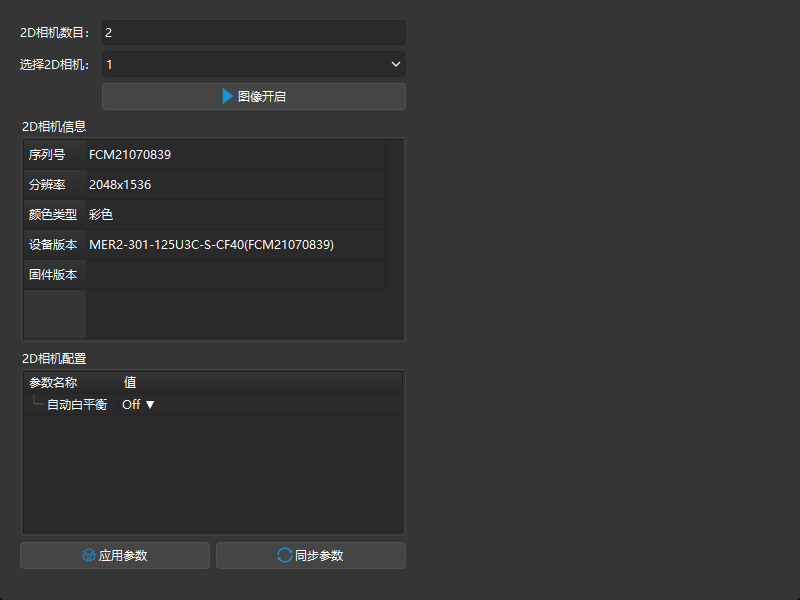
调节白平衡
| 仅用于彩色2D相机。查看2D相机信息中的颜色类型可确认是否为彩色2D相机。 |
如果获取的2D图颜色与实际物体差别较大,需调节白平衡。否则,2D图颜色失真将导致纹理点云的颜色失真并影响后续处理。在深度学习中,如果颜色失真的2D图用于训练深度学习模型,其中的颜色偏误会被当做物体特征用于训练,从而影响后续模型表现。
准备工作
调节白平衡前,需进行如下工作:
-
确认2D图不欠曝或过曝。如2D图欠曝或过曝,请调节2D图参数。
-
准备中性灰色板,颜色请参考下图。然后将色板放置在距离相机较近的位置采集图像,使得采集到的图像尽量仅包含色板。